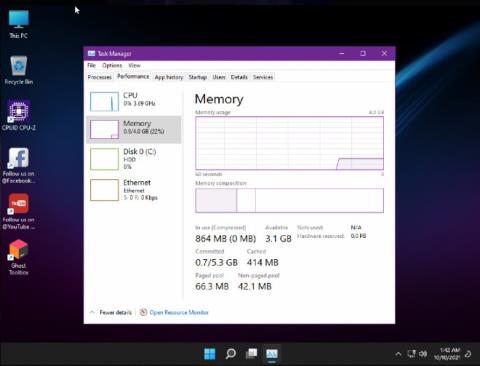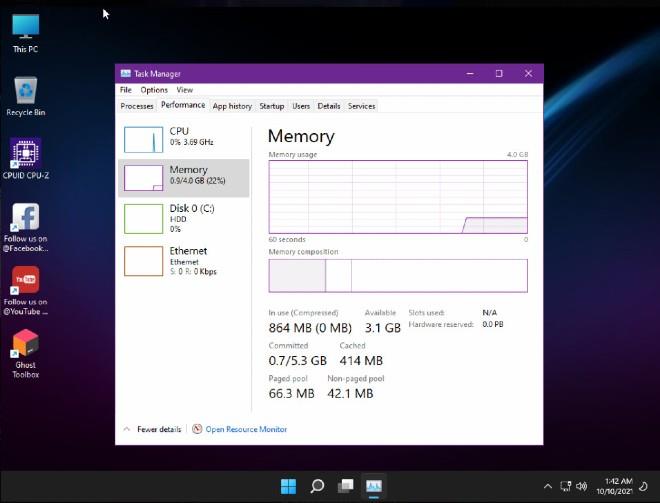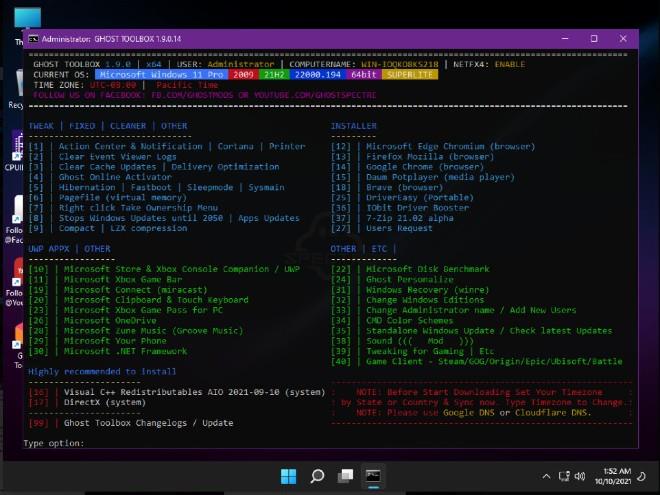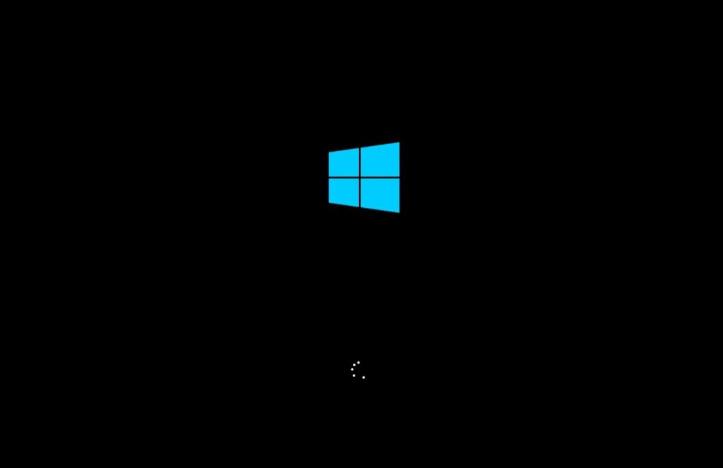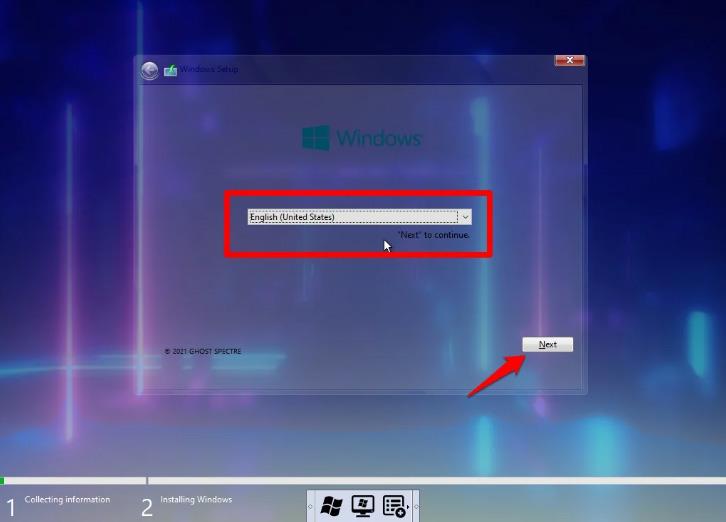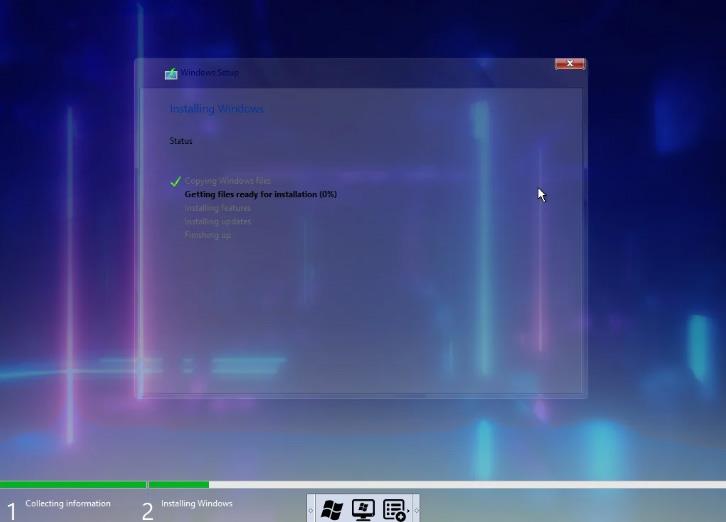Windows 11 wurde am 5. Oktober veröffentlicht und stieß auf gemischte Reaktionen. Viele loben das neue Betriebssystem von Microsoft, es gibt aber auch die Meinung, dass Windows 11 immer noch nicht optimal, langsam, ruckelig und schleppend sei.
Wenn Sie zu den Benutzern gehören, die bei der Installation der offiziellen Windows 11-Version unter Stottern, Verzögerungen und Langsamkeit leiden, können Sie versuchen, die Windows 11 SuperLite-Version von Ghost Spectre herunterzuladen und zu verwenden. Der Name Ghost Spectre ist in der Welt der Windows-Mods nicht unbekannt. Dieser Entwickler veröffentlicht regelmäßig hochwertige, angepasste Windows-Versionen.
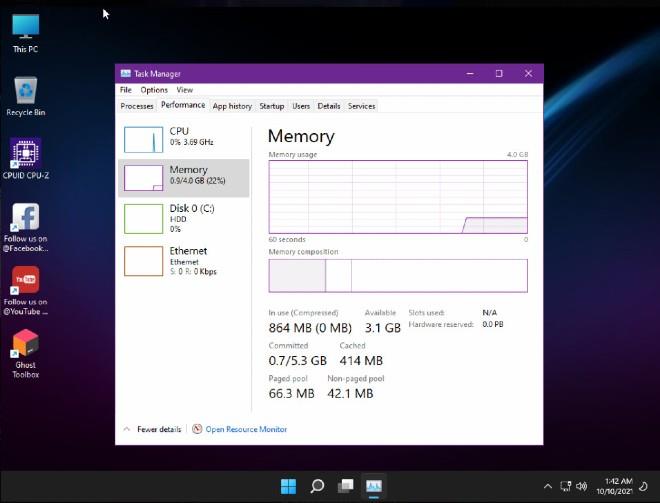
Windows 11 SuperLite verbraucht sehr wenig RAM-Speicher
GHOSTSPECTREs Windows 11 SuperLite ist eine stark optimierte und platzsparende Version von Windows 11. Daher können Benutzer es auf Computern und Laptops mit bescheidener Konfiguration installieren.
Weitere Vorteile von Windows 11 SuperLite
- Der Computer benötigt kein TPM 2.0, keine von Microsoft unterstützte CPU oder Secure Boot
- Reduzieren Sie die Größe der Download- und Installationsdatei
- Optimiert, um möglichst wenig RAM zu nutzen
- Optimiert, um das Phänomen „Full Disk“ auf der Festplatte nicht zu verursachen
- Aktivieren Sie den Leistungsmodus und fügen Sie das Ghost-Tool hinzu
- Mehrsprachige Unterstützung
- Unterbrechen Sie Windows Update bis 2077
- Schalten Sie Windows Defender aus
- Deaktivieren Sie Remotedesktop
- OneDriver löschen
- Deaktivieren Sie das Action Center
- Deaktivieren Sie die Benutzerkontensteuerung
- Zusammen mit anderen Funktionen...
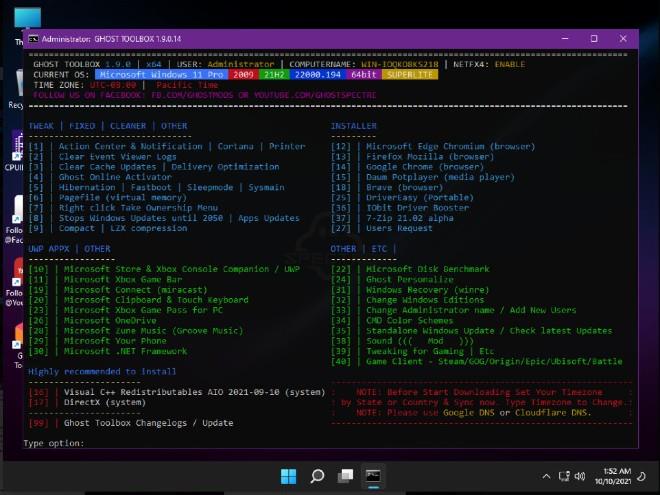
Details zu entfernten und hinzugefügten Funktionen... Windows 11 SuperLite
Da jedoch einige Komponenten des offiziellen Windows 11 entfernt werden, weist Windows 11 SuperLite folgende Nachteile auf:
- Muss vollständig installiert werden, ein Upgrade von Windows 10 ist nicht möglich
- Kann nicht mit Windows Update aktualisiert werden, sondern nur von GHOSTSPECTRE auf die neue Version
- Geringe Sicherheit, da viele verwandte Funktionen deaktiviert oder gelöscht wurden
- Die Arbeitsleistung kann beeinträchtigt sein
- Zusammen mit einigen anderen Problemen ...
Neben Windows 11 SuperLite hat GHOSTSPECTRE auch eine kompaktere Version von Windows 11 Compact als die SuperLite-Version auf den Markt gebracht. Die Compact-Version behält nur die grundlegenden und wichtigen Komponenten des Betriebssystems.
Sowohl die SuperLite- als auch die Compact-Version bieten zwei Optionen: Windows Defender zur Auswahl haben oder Windows Defender entfernen.
So laden Sie Ghost Spectre Windows 11 herunter und installieren es
Laden Sie Ghost Spectre Windows 11 Superlite herunter
- Öffnen Sie einen Browser und laden Sie Ghost Spectre Windows 11 Superlite von einer vertrauenswürdigen Website herunter.
- Klicken Sie auf die heruntergeladene Datei und extrahieren Sie sie an den gewünschten Speicherort.
- Laden Sie Rufus herunter , um die Erstellung eines bootfähigen USB-Sticks zu unterstützen.
- Schließen Sie den USB-Stick an und verwenden Sie die ISO-Datei, um einen bootfähigen Windows 11 Superlite-USB-Stick zu erstellen.
Installieren Sie Windows 11 Superlite
1. Schließen Sie das USB-Laufwerk an den Computer an, auf dem Sie die Light-Version von Windows 11 installieren möchten.
2. Starten Sie den Computer neu und drücken Sie je nach Computermarke die folgenden Tasten:
- Acer : F12
- Asus : Esc oder F8
- Dell : F12
- HP : Esc oder F9
- Lenovo : F12, F8, F10
- Andere : Esc oder F1-F12
3. Sie sehen einen Bildschirm mit einer Liste der Laufwerke. Wählen Sie den USB-Stick aus, den Sie eingesteckt/angeschlossen haben, und drücken Sie die Eingabetaste .
4. Das Windows-Logo erscheint für einen Moment auf dem Bildschirm. Wenn Sie bewegliche Punkte sehen, bedeutet das, dass alles in Ordnung ist.
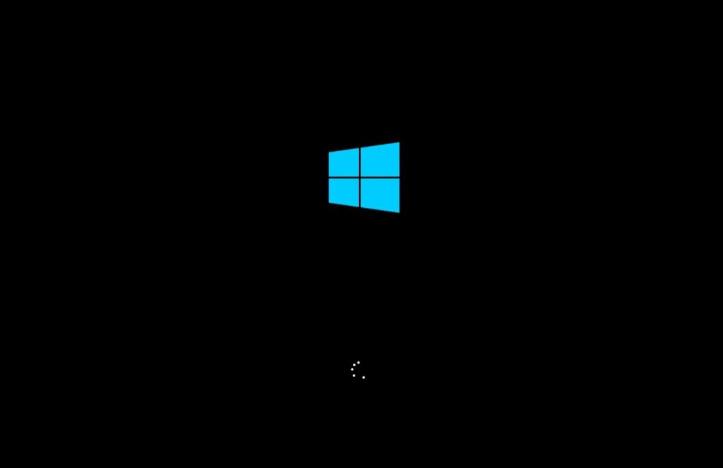
5. Wählen Sie das Windows-Logo unten aus, um das Windows-Setup aufzurufen .

6. Wählen Sie weiterhin die Sprache, Uhrzeit und Tastatur aus, die Sie gewohnt sind. Klicken Sie unterhalb des Fensters auf Weiter .
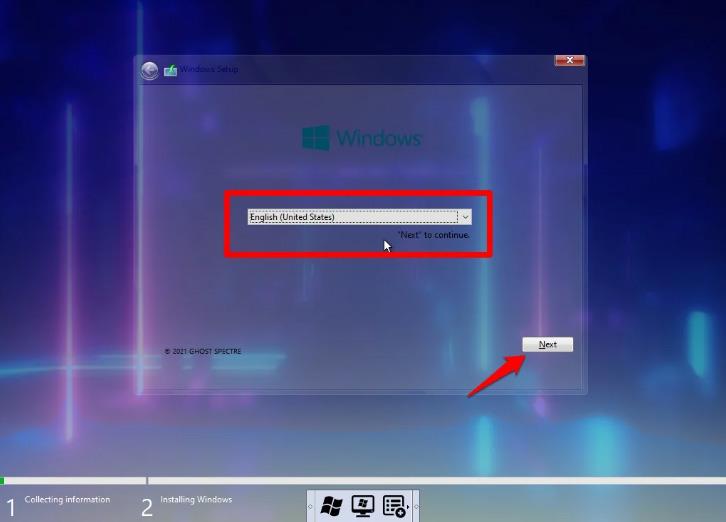
7. Ein neues Fenster mit verschiedenen Variantenoptionen für Ghost Spectre Windows 11 wird angezeigt. Wählen Sie die für Sie passende aus. Klicken Sie dann auf Weiter .
8. Wählen Sie das Laufwerk aus, auf dem Sie das Betriebssystem installieren möchten, und klicken Sie auf Weiter .
9. Nach dem obigen Schritt beginnt der Installationsprozess. Die Installationszeit variiert je nach Computerkonfiguration.
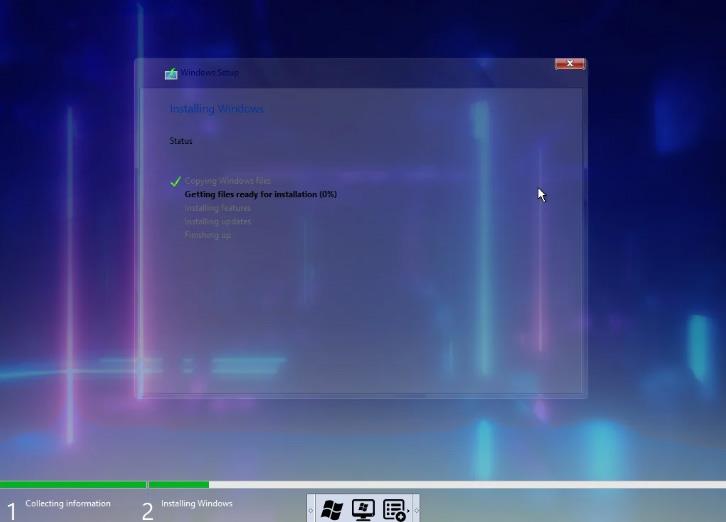
Häufig gestellte Fragen
Ist es möglich, den Tablet-Modus in Windows 11 Ghost Spectre zu verwenden?
Ja, Sie können den Tablet-Modus in Windows 11 Ghost Spectre verwenden, aber standardmäßig ist er vom System deaktiviert. Sie können es aktivieren, indem Sie Option 42 in der Ghost Spectre-Symbolleiste aktivieren.
Wie verwende ich den Drucker in Ghost Spectre Windows 11?
Sie müssen den Druckspooler in der Ghost-Symbolleiste verwenden.
Unterstützt Windows 11 Superlite Computer mit 4 GB RAM?
Ghost Spectre Windows 11 Superlite funktioniert perfekt mit Ihrem 4-GB-RAM-Computer.
Was passiert mit der vorhandenen Windows 10-Lizenz auf der Maschine?
Die Lizenz wird vom neuen Ghost Spectre Windows 11 automatisch überschrieben und aktiviert, aber um sicher zu gehen, wird empfohlen, die Windows 10-Lizenz zu extrahieren und irgendwo zu speichern.